Trener govornika vam pomaga pri zasebni pripravi za učinkovitejše predstavitve.
Trener govorca oceni vaš pas, višino tona, uporabo besed polnila, neuradni govor, evfemizme in kulturno občutljive izraze ter zazna, kdaj ste preveč wordy ali pa preprosto berete besedilo na diapozitivu.
Po vsaki vaji prejmete poročilo, ki vključuje statistične podatke in predloge za izboljšave.

Opomba: Trener govornika v PowerPointu je bil prej znan kot Trener predstavitelja.
Vadite z govorno trenerjem
Speaker Coach je združljiv sMicrosoft Edge različico 15 ali novejšo, različico Brskalnika Chrome 52 ali novejšo in firefox različico 52 ali novejšo. Če želite preveriti, kateroMicrosoft Edge uporabljate, glejte Razdelek Ugotovite, katero različico brskalnika Microsoft Edge imate. Microsoft Edge posodobljen s sistemom Windows. Če želite več informacij o posodabljanju, glejte Posodobitev Windows 10.
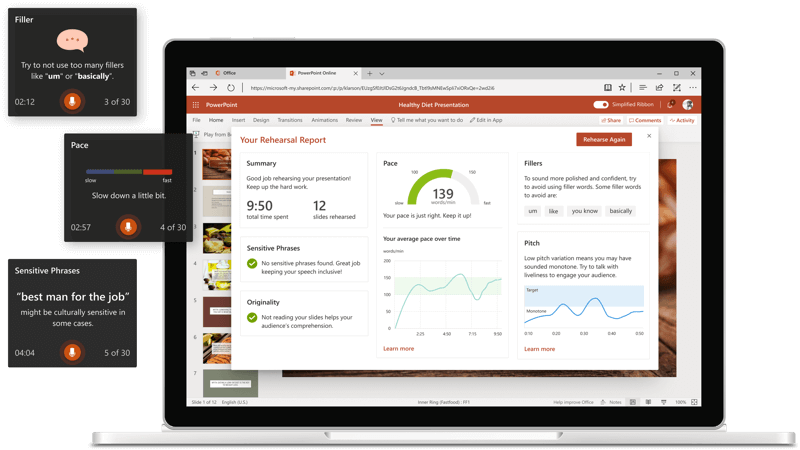
-
Odprite predstavitev v PowerPoint za splet.
-
Vpišite se z osebnim Microsoftov račun (hotmail.com, outlook.com, live.com, msn.com) ali z Službeni ali šolski račun za Microsoft 365.
-
Na zavihku Diaprojekcija izberite Vaja z trenerjem. (Če ste izklopili poenostavljen trak, nimate zavihka Diaprojekcija; namesto tega uporabite zavihek Pogled, da zaženete trenerja govornika.)
Predstavitev se odpre v celozaslonskem pogledu, podobnem diaprojekciji.
-
Izberite Uvod v spodnjem desnem kotu, ko želite začeti vaditi.
-
Trener med govorjenjem ponuja pomoč na zaslonu (v spodnjem desnem kotu okna) o pacingu, vključujočem jeziku, uporabi kletvosti, besedah polnila in o tem, ali berete besedilo diapozitiva.
-
Ko končate, zaprite celozaslonski pogled. Trener odpre poročilo o vaji, ki povzema, kaj je opazil in ponudi priporočila.
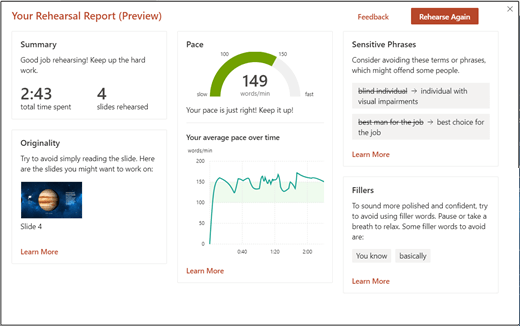
-
Odprite predstavitev v PowerPoint za Android.
-
Vpišite se z osebnim Microsoftov račun (hotmail.com, outlook.com, live.com, msn.com) ali z Službeni ali šolski račun za Microsoft 365.
-
Tapnite gumb za več

-
Izberite Vaja s trenerjem. Predstavitev se odpre v celozaslonskem pogledu, podobnem diaprojekciji.
-
Izberite Začni vaditi v pogovornem oknu, ko ste pripravljeni na vajo.
-
Trener vam med govorjenjem ponuja navodila na zaslonu o pacingu, vključujočem jeziku, uporabi kletvosti, besedah polnila in o tem, ali berete besedilo diapozitiva.
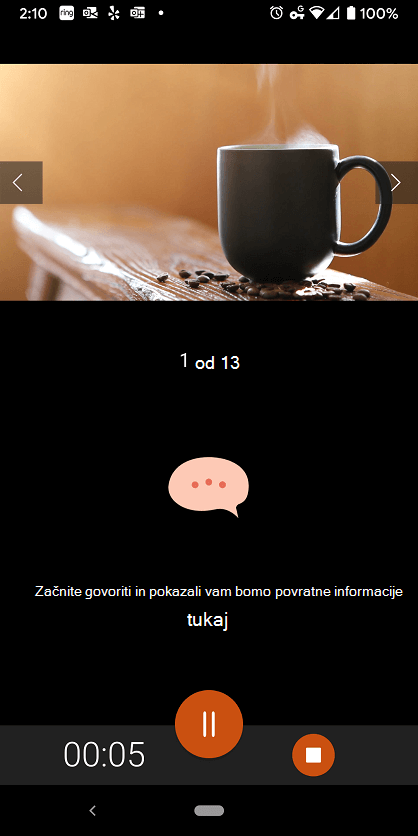
-
Ko končate, zaprite celozaslonski pogled. Trener odpre poročilo o vaji, ki povzema, kaj je opazil, in ponudi priporočila.
-
Odprite predstavitev v PowerPointu za namizne računalnike s sistemom Windows.
-
Na zavihku Diaprojekcija v skupini Vaja izberite Vaja z trenerjem. Predstavitev se odpre v celozaslonskem pogledu, podobnem diaprojekciji.
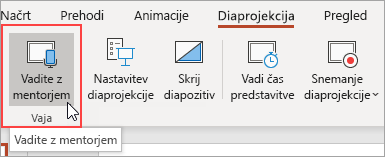
-
Izberite Začni vaditi v pogovornem oknu, ko ste pripravljeni na vajo. Če želite prejemati navodila na zaslonu, preverite, ali je izbrana možnost Pokaži sprotno pošiljanje povratnih informacij.
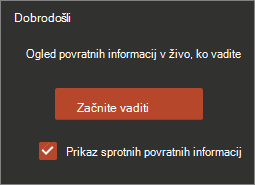
-
Počakajte, da začnete govoriti, dokler se v pogovornem oknu ne prikaže možnost Poslušanje ....
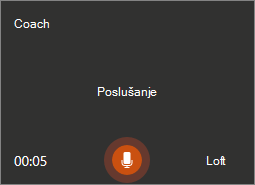
-
Trener vam med govorjenjem ponuja navodila na zaslonu o pacingu, vključujočem jeziku, uporabi kletvosti, besedah polnila in o tem, ali berete besedilo diapozitiva.
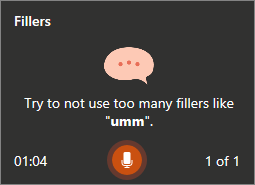
-
Ko končate, zaprite celozaslonski pogled. Trener odpre poročilo o vaji, ki povzema, kaj je opazil, in ponudi priporočila. Če si želite ogledati priporočila, v razdelku Poročila o vaji izberite Več o tem, o katerem želite več informacij.
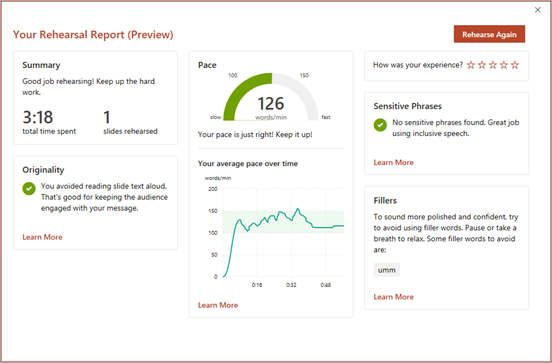
-
Ko pregledate poročilo o vaji, zaprite okno ali izberite Vadi znova, da vadite prejeta priporočila.
-
Odprite predstavitev v PowerPointu za iOS.
-
Tapnite meni Več in nato Tapnite Vaja z trenerjem. Predstavitev se odpre v celozaslonskem pogledu, podobnem diaprojekciji.
-
Ko želite začeti, tapnite Začni vajo.
-
Počakajte, da začnete govoriti, dokler ne vidite možnosti Začni govoriti in na zaslonu bodo prikazane povratne informacije.
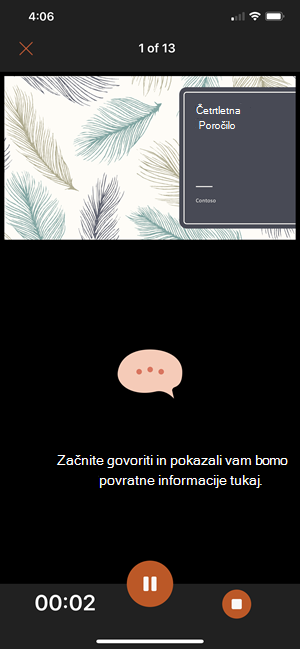
-
Trener vam med govorjenjem ponuja navodila na zaslonu o pacingu, vključujočem jeziku, uporabi kletvosti, besedah polnila in o tem, ali berete besedilo diapozitiva.
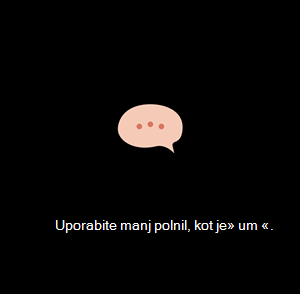
-
Ko končate, tapnite Zapri. Trener odpre poročilo o vaji, ki povzema, kaj je opazil, in ponudi priporočila. Če si želite ogledati priporočila, v razdelku Poročila o vaji izberite Več o tem, o katerem želite več informacij.
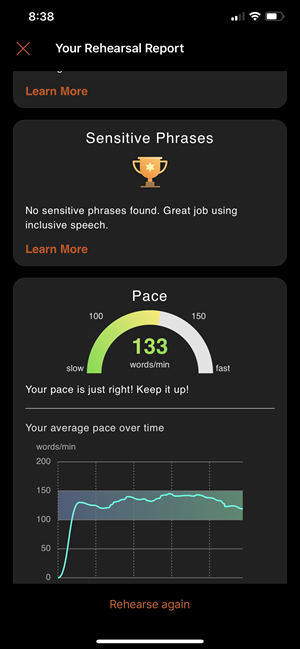
-
Ko pregledate poročilo o vaji, zaprite okno ali tapnite Vadi znova, da vadite prejeta priporočila.
-
Odprite predstavitev v namizni različici PowerPointa za MacOS.
-
Na zavihku Diaprojekcija izberite Vaja z trenerjem. Predstavitev se odpre v celozaslonskem pogledu, podobnem diaprojekciji.

-
Izberite Začni vaditi v pogovornem oknu, ko ste pripravljeni na vajo. Če želite prejemati navodila na zaslonu, preverite, ali je izbrana možnost Pokaži sprotno pošiljanje povratnih informacij.
-
Počakajte, da začnete govoriti, dokler ne vidite možnosti Začni govoriti in v pogovornem oknu bomo prikazali povratne informacije za vaš govor.

-
Trener vam med govorjenjem ponuja navodila na zaslonu o pacingu, vključujočem jeziku, uporabi kletvosti, besedah polnila, ali berete besedilo diapozitiva in še več.
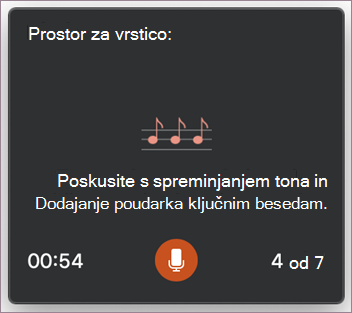
-
Ko končate, zaprite celozaslonski pogled. Trener odpre poročilo o vaji, ki povzema, kaj je opazil in ponudi priporočila. Če si želite ogledati priporočila, v razdelku Poročila o vaji izberite Več o tem, o katerem želite več informacij.
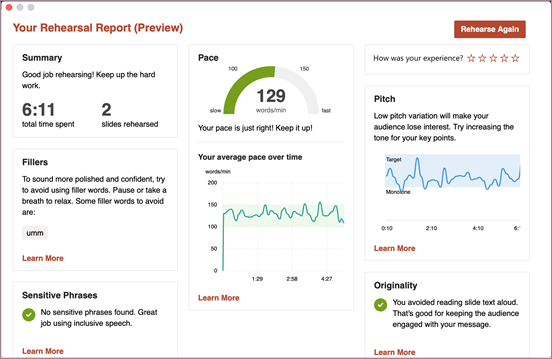
-
Ko pregledate poročilo o vaji, zaprite okno ali izberite Vadi znova, da vadite prejeta priporočila.
Namigi za uporabo trenerja za zvočnike
-
Vpišite se z Microsoftovim računom (hotmail.com, outlook.com, live.com, msn.com) ali z Službeni ali šolski račun za Microsoft 365. Predstavitev si lahko brezplačno ogledate in jo uredite v spletnem brskalniku tako, da shranite datoteko v OneDrive in jo PowerPoint za splet odprete s programom.
-
V računalniku potrebujete mikrofon, ki lahko sliši vaš govor in internetno povezavo.
-
Priporočamo, da vadite na tihem mestu z mikrofonom.
-
Ko zaprete poročilo o vaji, izgine. Če želite shraniti kopijo posnetka, morate narediti posnetek zaslona.
Druge stvari, ki si jih morate zapomniti
-
Trenutno trener govorca razume le angleščino in je na voljo le, če je Office uporabniški vmesnik angleščina. Glejte Spreminjanje jezika, ki ga Office uporablja za pomoč pri Office uporabniškega vmesnika.
-
Trener deluje najbolje z eno govorno vajo. Morda ne bo delovala dobro, če vadi več oseb hkrati.
-
Trener se bo še naprej učiti kot ljudje, kot ste jo uporabili, in to bo dodalo več vrst predlogov v prihodnosti.
-
Za razliko od funkcije Vadi čase govorca Trener diapozitivom ne doda časov. Trener govornika je za prakticiranje in povratne informacije. Ne pripravi diaprojekcije za samodejni zagon.
Priporočila za predstavitev
-
Da se sprostite in upočasnite, ko ste živčni, globoko vdihnite.
-
Začasno se ustavite, če potrebujete trenutek, da zberete svoje misli. Tihi trenutki ne vplivajo negativno na predstavitev.
-
Trener govornika vam nežno zamenjuje izraze tako, da za določene besede predlaga določene nadomestne izraze. Končno se boste odločili, katere besede boste uporabili v predstavitvi.
-
V redu je, če ponovite krajše besedilo z diapozitiva, na primer naslov ali točko oznake, le ne preberite celotnega diapozitiva.
-
Govorite naravno in spreminjajte višino tona glasu, da bo občinstvo bolj osredotočeno na vaše ključne točke.
Če želite več priporočil, glejte Predlogi iz trenerja govornika.
Pomembne informacije o trenerju govornika
Speaker Coach je ena od funkcij, izboljšanih v oblaku, v Microsoft 365 in uporablja Microsoftove govorne storitve. Vaš govor bo poslan Microsoftu, da vam bo lahko zagotovil to storitev. Če želite več informacij, glejte Pametnejše delo v Officeu.
Speaker Coach trenutno ni na voljo za naše stranke vlade, ki gostujejo v našem Government Community Cloud (GCC).
Pogosta vprašanja
V spletu bodo vedno na voljo najnovejše funkcije, saj so na tem mestu najprej na voljo. Ko bomo prejeli povratne informacije o funkcijah v spletni različici, bomo njihovo razpoložljivost razširili na mobilne in namizne naprave.
V namiznih aplikacijah boste med vajo vadili v ritmu, monotonu, besedah polnila, izboljšanje govora, originalnosti in vključujočosti, dobili povratne informacije.
Speaker Coach je zdaj na voljo za iOS v napravah iPhone in iPad. Dobili boste povratne informacije o vaji v ritmu, tonamu, zapolnitvenih besedah, natančnejših informacijami o govoru, izvirnosti, ponavljajočem se jeziku in vključujočosti. Ob koncu seje boste dobili poročilo povzetka, optimizirano za iPhone in iPad. Ponavljajoči se jezik in izgovorjava bosta kmalu na voljo na teh platformah.
Speaker Coach je trenutno na voljo vsem v brezplačnem predogledu – tudi če nimate naročnine na Office. Preizkusite lahko Funkcijo Speaker Coach v spletu ali v napravi s sistemom Android ali iOS.
Speaker Coach je na voljo za vse angleško govoreče trge. Zdaj delamo na tem, da bi razširili na nove jezike, vključno s španščino, francoščino in japonščino.
Izgovorjava je trenutno na voljo le na trgu angleške angleščine v ZDA. Ostale funkcije so na voljo na vseh tržiščih v angleščini. Prizadevamo si, da bi te funkcije kmalu razširili na več jezikov in trgov.
Oglejte si naš članek s podporo Predlogi iz trenerja govornika ali pa si oglejte vadnico za govornika.
Glejte tudi
Predstavitve v PowerPointu s sprotnimi, samodejnimi napisi in podnapisi










